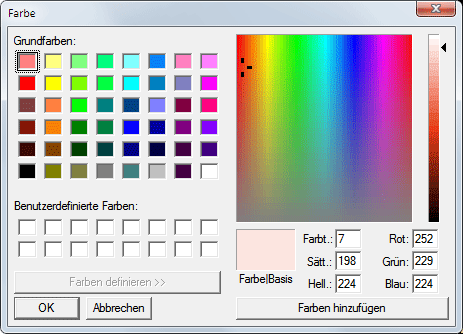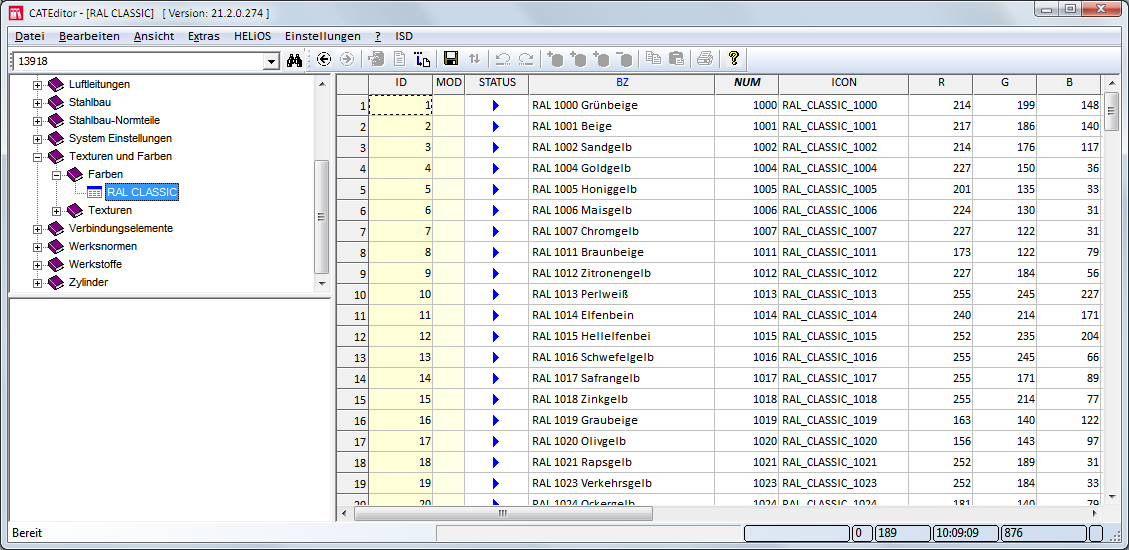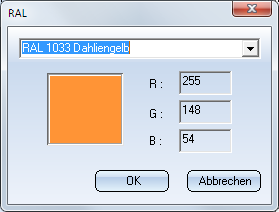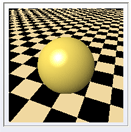Konstruktion > Sonstiges > Farbeditor 
Farbe
Als Farbe können Sie entweder eine RGB-Farbe oder eine RAL-Farbe wählen.
RGB-Farbe
RGB-Farben lassen sich entweder direkt über die Regler einstellen oder über das Menü Farbe, das Sie mit  aktivieren. Neben den Grundfarben können Sie hier benutzerdefinierte Farben verwenden, indem Sie rechts im Fenster die Farbe einstellen und diese mit der Funktion Farben hinzufügen als benutzerdefiniert übernehmen. Wählen oder definieren Sie die gewünschte Farbe, und schließen Sie das Fenster mit OK ab.
aktivieren. Neben den Grundfarben können Sie hier benutzerdefinierte Farben verwenden, indem Sie rechts im Fenster die Farbe einstellen und diese mit der Funktion Farben hinzufügen als benutzerdefiniert übernehmen. Wählen oder definieren Sie die gewünschte Farbe, und schließen Sie das Fenster mit OK ab.
RAL-Farbe
Beim Klick auf die Schaltfläche RAL
laden, haben Sie Zugriff auf die RAL-Farben der Tabelle K3. Diese sind im Katalogeditor unter Texturen und Farben > Farben > RAL CLASSIC definiert.
Wählen Sie die gewünschte Farbe über ihren Namen oder die Farbnummer aus und verlassen Sie das Fenster mit OK.
Optische Eigenschaften
Die optischen Eigenschaften der aktuellen Konstruktions- oder Systemfarbe lassen sich entweder mit den Schiebereglern oder durch explizite Werteingabe festlegen.
- Ambiente und diffuse Reflexion
bestimmt den Reflexionsgrad für ambiente und diffuse Reflexionen. Je höher beispielsweise der ambiente Anteil des Materials ist, umso stärker wird das Umgebungslicht reflektiert. Objekte dieses Materials wirken dadurch blasser und weniger plastisch.
- Glanzstärke, Glanzbreite
bestimmt die Größe von Glanzlichtern. Für mattglänzende Materialien sollten Sie kleine Werte verwenden, für hochglänzende Materialien entsprechend größere Werte.
- Spiegelung
bestimmt den prozentualen Anteil für die spiegelnde Reflexion. Wenn Sie zur Simulation von Umgebungen Panoramen verwenden und die Oberflächen Ihrer Modelle diese Umgebung spiegeln sollen, dann muss der Wert für die Spiegelung größer als 0 sein!
- Transparenz
bestimmt ob ein Material transparent ist und legt den Grad der "Durchsichtigkeit" fest.
- Brechungsindex
bestimmt die "Härte" transparenter Materialien
- Eigenleuchten, Leuchtfarbe
bestimmt, ob ein Material auch dann zu sehen ist, wenn keine anderen Lichtquellen definiert sind. Ist der Wert für das Eigenleuchten > 0, dann können Sie eine Leuchtfarbe wählen.
Vorschau
|
Innerhalb des Farbeditors können Sie die aktuell eingestellten Eigenschaften einer Farbe für eine Kugel auf einem Schachbrett überprüfen. Klicken Sie dazu auf die Schaltfläche Vorschau aktualisieren. |
|